Как сделать кнопку «подписаться» ВКонтакте?
Главная » Накрутки
Многих пользователей ВКонтакте раздражают постоянные заявки на добавления в друзья от незнакомцев. Оповещения о них будут высвечиваться до тех пор, пока человек не примет или отклонит заявку. Немногие знают, что разработчики сайта предлагают решение такой проблемы с помощью одной-единственной опции – кнопки «Подписаться».
Оглавление
Зачем она нужна
С помощью простых манипуляций владелец аккаунта ВК может заменить кнопку «Добавить в друзья» на «Подписаться». Ее будут видеть незнакомые посетители вашей страницы. Кликнув по ней, придет уведомление, что пользователь добавлен в подписчики. В свободное время можно решить, кого из них добавлять в друзья.
Человеку, подписавшемуся на вашу страницу, будет доступна та информация, которую вы разрешите видеть всем пользователям ВКонтакте в настройках приватности.
Как подключить
Чтобы кнопка начала функционировать, авторизуйтесь в своей учетной записи в ВК и выполняйте шаги инструкции:
- На странице аккаунта нажмите направленную вниз стрелочку возле миниатюры фотографии профиля;
- В выпадающем списке кликните по разделу «Настройки»;
- В открывшемся меню перейдите во вкладку «Приватность»;
- Откройте блок «Связь со мной», и разрешите оповещения о входящих заявках только от друзей ваших друзей.

Проверить, вступили ли в силу указанные действия, можно следующим образом:
- В настройках откройте раздел «приватность», нажмите ссылку «Посмотреть, как видят страницу другие пользователи»;
- В выпадающем перечне сверху выберете пункт «Незнакомый пользователь»;
- Если все сделано верно, кнопка появится вместо пиктограммы «Добавить в друзья» под фотографией профиля.
А также здесь можно посмотреть, видят ли незнакомцы основную информацию вашей страницы, изображения и геометки, список сообществ, аудиозаписи, перечень подарков.
Если данные сведения открыты для всех пользователей, то изменения будут доступны людям из числа подписчиков. К примеру, запись о добавлении фотографий, они увидят в своих лентах новостей.
В группе
Если вы являетесь администратором сообщества, то установить кнопку «подписаться» в нем нельзя. Пользователи смогут только подать заявку на вступление. А вот на официальных страницах — можно.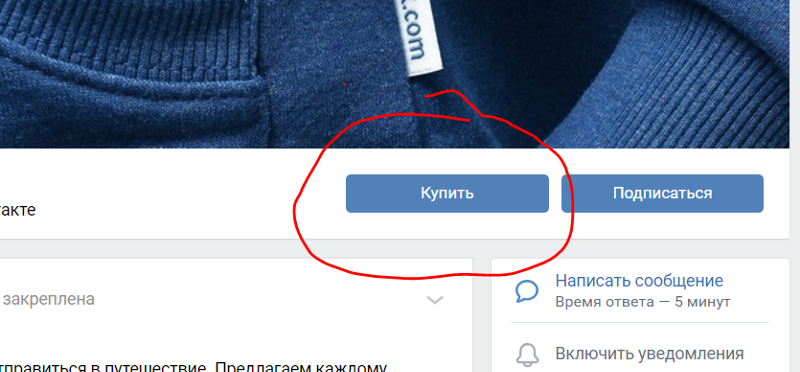 Поэтому, если вы захотите расширить таким способом круг аудитории, то просто измените настройки группы, сделав ее официальной страницей.
Поэтому, если вы захотите расширить таким способом круг аудитории, то просто измените настройки группы, сделав ее официальной страницей.
Понравилась статья? Поделиться с друзьями:
Как в пост ВК поставить кнопку или сниппет и готовые шаблоны
Главная SMM маркетинг Как в посте ВК сделать кнопку подписаться, читать, или сниппет
Как сделать кнопку подписаться в промо посте ВК, или какую-либо другую кнопку
Начнем с добавления кнопок. Если Вы ведете трафик в свою группу ВК или на какой-либо сайт, то для того чтобы создать запись с кнопкой Вам нужно перейти в раздел «реклама» вконтакте, нажать на кнопку «создать объявление» и выбрать в открывшемся окне «запись с кнопкой» далее уже выбираете, что конкретно собираетесь рекламировать, можно запустить в рекламу действующий пост, для этого нужно вставить ссылку на пост, а можно добавить новый промо пост.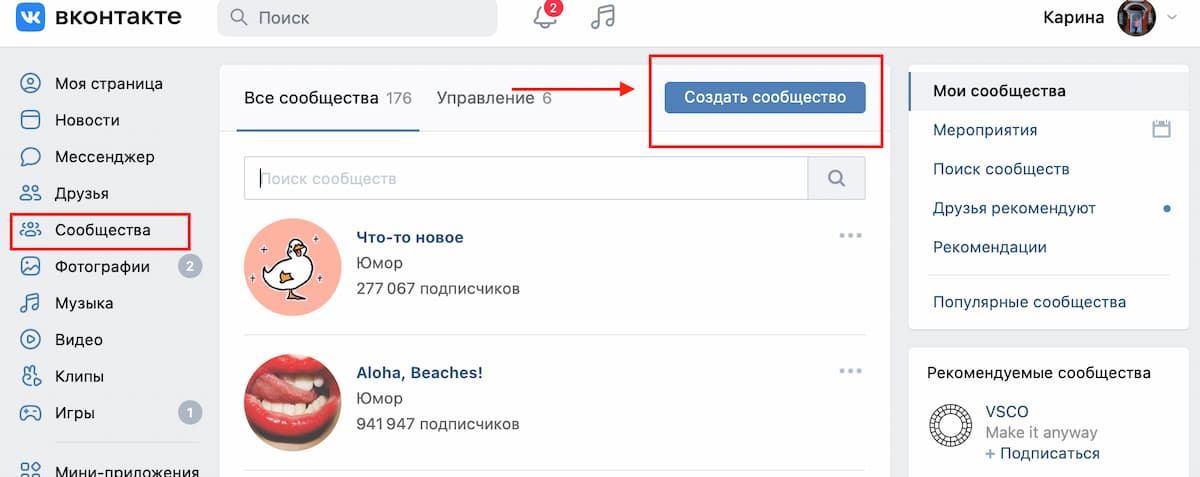 Давайте я расскажу каким образом создается новый промо пост с кнопкой.
Давайте я расскажу каким образом создается новый промо пост с кнопкой.
Жмите на «создать запись» в открывшемся окне, вводите адрес ссылки, куда планируете вести трафик, я для примера покажу как вести трафик на страницу ВКонтакте, но так же можно вписывать адрес какого-либо сайта.
Перед Вами откроется вот такое окно.
В котором нужно ввести текст записи, но обратите внимание на то, что текст не должен превышать 220 символов, так что длинную портянку написать не получится.
Далее Вам нужно вставить изображение Вашей будущей записи, которое должно быть в ширину 537 пикселей а в высоту 240. В идеале лучше подготовить уникальное изображение (если Вы владеете хотя бы основами фотошопа) в случае если Вы не сможете самостоятельно сделать баннер, то можно взять какое-нибудь изображение и больших размеров, а потом уже обрезать его. Изображение должно быть интересным пользователю чтобы привлечь его внимание, а так же для того чтобы по мимо рекламного охвата Вы так же смогли получить виральный охват.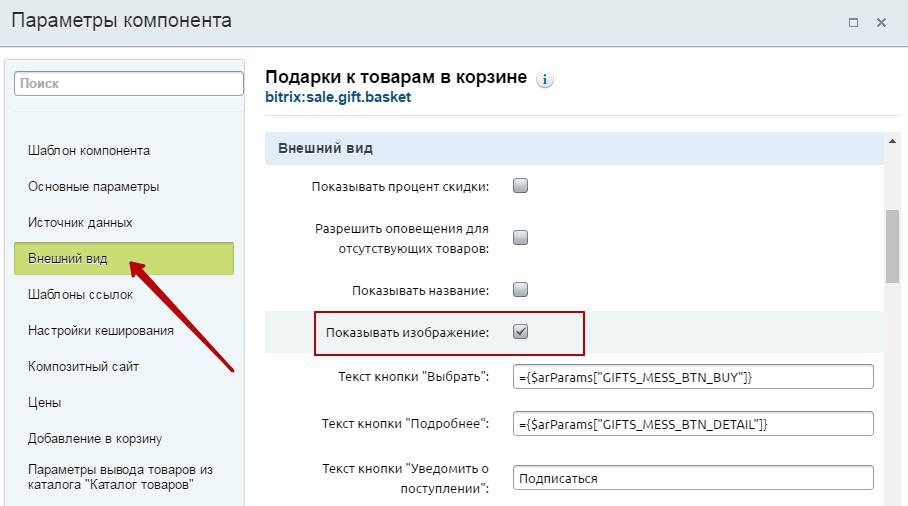 Кстати резать можно прямо в vk при создании записи.
Кстати резать можно прямо в vk при создании записи.
Текст который расположен около кнопки, тоже можно отредактировать, для этого просто нажмите на него, и впишите тот текст, который будет дополнять Ваше объявление.
Далее Вам нужно выбрать вариант кнопки в промо посте vk. Можно выбрать кнопку «подписаться» в таком случае пользователь который будет листать свою ленту новостей, заметит Ваш пост и при нажатии на кнопку, подпишется на Вашу страницу.
Кнопка «подписаться» с одной стороны хороша, а с другой не так хороша как хотелось бы. Допустим, что человек не прочитал, что там за кнопка у нас стоит, нажал на нее, для того чтобы просто перейти в группу и посмотреть Ваши записи и даже не планировал подписываться. Вот с этой стороны кнопка не так хороша как хотелось бы, Вы в таком случае получите не заинтересованного подписчика, который через некоторое время может выйти из вашей группы.
При аналитике постов Вы увидите, что такой пост пост будет хорошо конвертировать подписки (лучше чем посты со сниппетами например) но Вы не сможете увидеть вышедших людей из группы.
Так же можно выбирать и другие варианты кнопок при создании промо-постов, например такие как: Связаться, написать, подробнее, перейти. Это в том случае если Вы ведете трафик на сообщество ВКонтакте, если же трафик льете например на сайт, то тут выбора больше, у Вас появятся варианты таких кнопок как:
- Перейти
- Открыть
- Подробнее
- Купить
- Купить билет
- В магазин
- Заказать
- Записаться
- Установить
- Свзяться
- Заполнить
А если трафик идет в группу ВК, то вот такие кнопки Вы сможете поставить
Собственно все просто как видите. Далее жмете «создать» и далее заполняете формы для создания рекламной кампании.
Далее жмете «создать» и далее заполняете формы для создания рекламной кампании.
Как сделать сниппет в группе ВК
На мой взгляд интересным вариантом кнопки считается сниппет, при создании рекламных объявлений Вы не обязаны создавать баннер размерами 537*240 и использовать только 220символов в описании. Тут Вы уже можете загрузить баннер со своими размерами и использовать большое полотно текста. Сейчас расскажу как сделать сниппет для рекламы ВКонтакте. Кстати выглядит сниппет вот так, совсем скоро Вы сможете сделать такой же.
Сниппет — это кнопка которая находится под Вашим главным баннером, мелкие детали туда не нужно стараться уместить, они будут плохо заметны. Я обычно ставлю кнопку «подробнее, читать, узнать, записаться, купить» или что-то подобное. Эти изображения должны иметь размеры 537*240 ниже в статье я выложил готовые варианты сниппетов, если Вы не можете работать в фотошопе, то просто скопируйте их.
Создание и размер сниппета для поста ВК
А сейчас о том как сделать сниппет вк.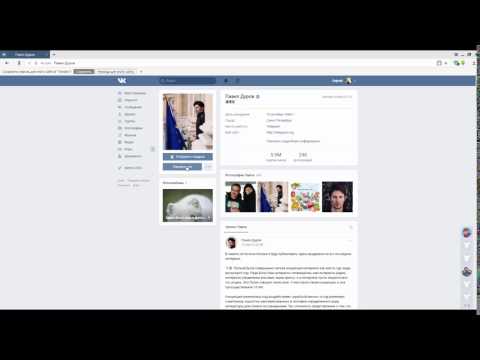 Для того чтобы сделать такой вариант поста, при выборе вариантов, Вам нужно выбрать «универсальная запись»
Для того чтобы сделать такой вариант поста, при выборе вариантов, Вам нужно выбрать «универсальная запись»
Как я уже говорил по тексту Вы не ограничены размерами и можете при желании вместить туда много информации, только нужно чтобы она была интересной, иначе, читать ее не станут. После того как Вы подготовили текст, можете загружать свой рекламный баннер.
После этого нужно вставить сниппет, для этого нажмите на «кнопка»
Здесь Вам нужно будет ввести ссылку на рекламируемый объект. Я опять же вставлю для примера адрес своего сообщества.
Выбрать изображение, которое будет использоваться в качестве сниппета и подгрузить его. Далее все как обычно, жмете на «создать» и создаете свою рекламную кампанию. Все до безобразия просто.
И еще один важный момент… Протестируйте два варианта, (особенно если трафик на сайт ведете)
1) Стандартный, где изображение размером 537*240, вся картинка кликабельна (если не используете кнопку, то текста можно добавить много и тут могут мазать нажимая на кнопку показать полностью)
2) Вариант со сниппетом.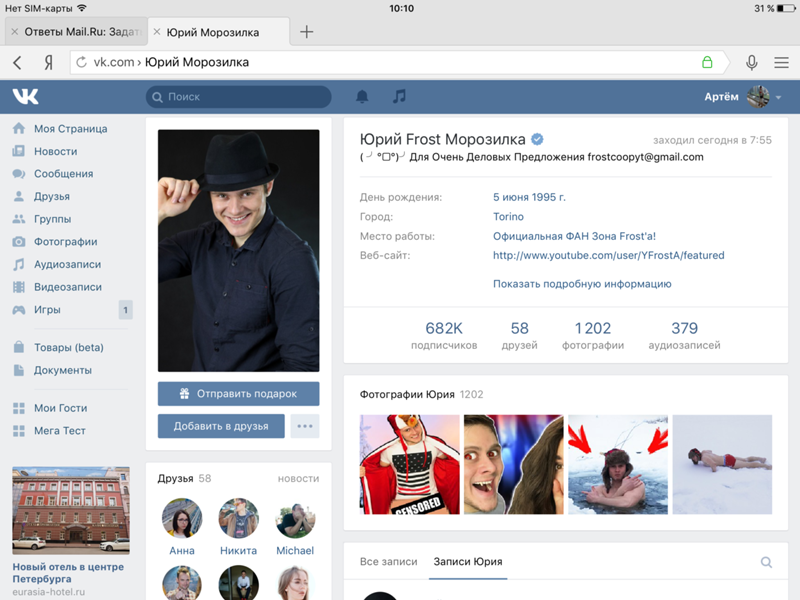
Обязательно поставьте UTM метки. Для чего это нужно сделать? Помимо того чтобы знать с какого объявления лучше идет трафик, Вы сможем проследить показатели отказов.
Если человек сидит с мобильного телефона то он просто случайно может нажать на такое изображение (я сейчас про первый вариант) и выйти с сайта, в этом случае может быть больше переходов и намного больше отказов, но нам-то желательно нужны целевые посетители, чтоб при меньшем расходе средств получить больше лидов.
По 2-му варианту такой ошибки не будет… Человек тут уже целенаправленно жмет на кнопку.
Понимаете? т.е. Вы можем ошибочно оставить более кликабельное объявление с которого будет намного меньше целевых посетителей и отключить менее кликабельное, но с которого будет идти только целевой трафик. А в итоге по количеству привлеченных лидов может победить вариант 2. Вот такая вот херня.
Но я могу ошибаться, скажу Вам только одно, тестируйте и анализируйте.
Готовые сниппеты для ВК
А теперь как и обещал, подготовил несколько вариантов сниппетов, Вы сможете не заморачиваясь скачать их и вставить в свою запись.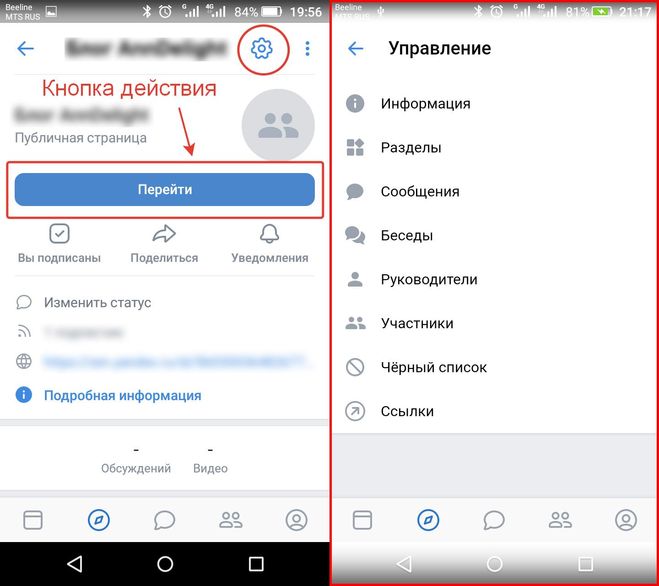
Комментарии к статье
Оставить отзыв
Представьтесь
Ваша оценка: 5 — Отлично4 — Хорошо3 — Нормально2 — Плохо1 — Ужасно
Текст отзыва
Отправить отзыв
Как использовать функцию подписки на Facebook для маркетинга?
16 сентября 2011 г. 10 января 2020 г. / Автор Суровый Агравал / 4 минуты чтения
За последние пару месяцев в Facebook было добавлено множество улучшений и функций.
Кнопка подписки на Facebook является последним дополнением.
Когда Facebook запустил новые настройки конфиденциальности, в которых вы можете сделать свои настройки конфиденциальности общедоступными и сделать ваш профиль более заметным, мы подумали об этом как о еще одном улучшении, но с запуском кнопки подписки Facebook для профиля Facebook ясно дал понять они стремятся к большему.
Сегодня Facebook преобразовал всех подписчиков фан-страницы Марка Цукерберга в подписчиков профиля согласно Mashable, и это ясно показывает намерение развертывания кнопки подписки Facebook.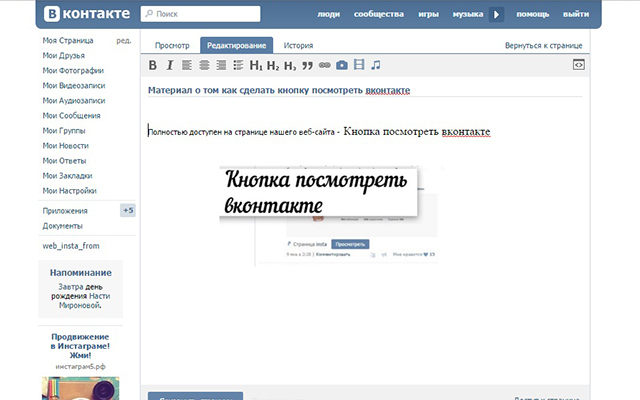
Содержимое страницы
Прежде всего: Кнопка подписки на Facebook — это новая функция Facebook, которая позволит вам подписываться на публичные обновления статусов других людей, не будучи в друзьях.
Я неоднократно упоминал в своих старых сообщениях, что Facebook — один из лучших бесплатных маркетинговых инструментов, которые у вас есть, и вы можете использовать его для многих целей, например, для связи с другими людьми, вашими читателями и привлечения трафика и для брендинга.
Хотя профиль Facebook ограничен 5000 друзьями, поэтому нам нужна личная фан-страница, чтобы более 5000 фанатов могли подключиться к вашему профилю.
Лично у меня есть два способа связаться со мной на Facebook.
- Мой личный профиль на Facebook
- Моя фан-страница на Facebook
Проблема возникает, когда мне приходится управлять большим количеством ресурсов и обновлять их. Что стало для меня сложной задачей поддерживать больше страниц и профиля.
Прежде чем я добавлю больше информации в эту тему, вот изображение, показывающее разницу между подписчиком профиля и личной фан-страницей:
Эта картинка ясно показывает, что фан-страница всегда хороша для брендинга, и мы можем’ Не игнорируйте важность персонального брендинга Фан-страницы. Хотя с точки зрения конечного пользователя я бы предпочел подключиться к кому-то в личном профиле Facebook, чем на фан-странице.
Новая кнопка подписки позволит вашим подписчикам контролировать, какие обновления они видят в вашем профиле, и, что наиболее важно, в профилях, в которых включена эта функция, вы можете подписаться на их публичные обновления. В зависимости от настроек вы также можете комментировать эти общедоступные обновления.
Как получить кнопку подписки Facebook для вашего профиля:
По умолчанию эта функция не включена для вашего профиля Facebook, и вам нужно перейти по этой ссылке и включить эту функцию для своего профиля.
Вы можете разрешить комментарии от ваших подписчиков и получать уведомления, когда новые подписчики подписываются на ваши обновления.
Какие обновления увидит ваш подписчик?
Теперь самый главный вопрос, который мог возникнуть у вас при чтении поста, какое обновление увидит ваш подписчик. Первое, что вы должны знать, ваши подписчики будут видеть только те обновления, которые помечены как общедоступные.
Кроме того, как показано на первом снимке экрана, вы сами определяете, какие обновления вы хотите видеть. Это будут все обновления, большинство обновлений или только важные обновления? Это делается для того, чтобы ваш подписчик не получил спама с неограниченными обновлениями из вашего профиля.
Как установить общедоступную конфиденциальность Facebook по умолчанию:
Теперь, если вы решили удалить свою личную фан-страницу или будете использовать свой профиль Facebook в качестве отправной точки для подписки ваших читателей и людей, пришло время установить вашу конфиденциальность.
У вас есть возможность сделать все ваши обновления общедоступными, или вы также можете сделать их ограниченными и вручную установить конфиденциальность для отдельных обновлений. Поскольку я забочусь о том, какие обновления поступают в мой профиль Facebook, я установил свои настройки конфиденциальности как общедоступные, и вы можете сделать то же самое, перейдя на страницу настроек конфиденциальности.
Поскольку я забочусь о том, какие обновления поступают в мой профиль Facebook, я установил свои настройки конфиденциальности как общедоступные, и вы можете сделать то же самое, перейдя на страницу настроек конфиденциальности.
Что дальше:
Теперь, если вы понимаете, как и какое влияние эта кнопка подписки на Facebook принесет вам, пришло время включить ее. Самое главное, если вы отправляете все сообщения блога в свой профиль Facebook, вы должны прекратить это делать и вручную обновлять свой статус, добавляя только важные и полезные сообщения блога с личным заявлением или вопросами.
Это будет иметь более высокий CTR, и, что наиболее важно, это поможет вам сделать свой профиль заслуживающим доверия. Я также предлагаю вам загрузить это официальное руководство в формате Pdf с Facebook, которое даст вам больше информации о кнопках подписки на Facebook.
Кроме того, в ближайшие дни Facebook выпустит обновление, которое позволит вам обновить свою учетную запись Twitter из Facebook. Хотя в Твиттере будут публиковаться только обновления вашего общедоступного статуса.
Хотя в Твиттере будут публиковаться только обновления вашего общедоступного статуса.
Хотя в одном вы должны быть уверены, это функция списка Facebook, которая будет очень удобной, если вы используете функцию публичного статуса.
Я хотел бы узнать ваше мнение о новой функции кнопки подписки на Facebook и планируете ли вы использовать свой профиль для охвата миллионов пользователей Facebook, установив конфиденциальность как общедоступную и включив функцию подписки на Facebook?
Не забудьте присоединиться ко мне на Facebook для получения подобных обновлений.
Подписаться на YouTube
Автор Харш Агравал
Блогер, автор и спикер! Харш Агравал признан лидером в области цифрового маркетинга и финтеха. Основатель ShoutMeLoud и спикер на ASW, Hero Mindmine, Inorbit, IBM, саммите по блокчейну в Индии. Кроме того, отмеченный наградами блогер.
Как добавить кнопку подписки на YouTube в WordPress
Хотите добавить кнопку подписки на YouTube в WordPress?
Наличие кнопки подписки на YouTube в вашем блоге позволяет посетителям легко находить ваши видео и подписываться на ваш канал YouTube.
В этой статье мы покажем вам, как добавить кнопку подписки YouTube на ваш сайт WordPress.
Зачем добавлять кнопку подписки на YouTube в WordPress?Канал YouTube — это отличный способ привлечь новую аудиторию, повысить вовлеченность вашего веб-сайта и увеличить посещаемость вашего блога.
На самом деле многие веб-сайты также имеют канал на YouTube, включая WPBeginner.
Если вы запустили канал YouTube для поддержки своего блога WordPress, вам следует упростить подписку посетителей на ваш канал YouTube.
Здесь на помощь приходит кнопка подписки на YouTube.
Эта кнопка позволяет посетителям подписаться на ваш канал за считанные секунды. Кнопка подписки также может продвигать ваш канал YouTube среди посетителей, которые, возможно, еще не слышали о нем.
В этом посте у нас есть два разных способа добавить кнопку подписки на YouTube в WordPress. Если вы предпочитаете сразу переходить к конкретному методу, вы можете воспользоваться ссылками ниже.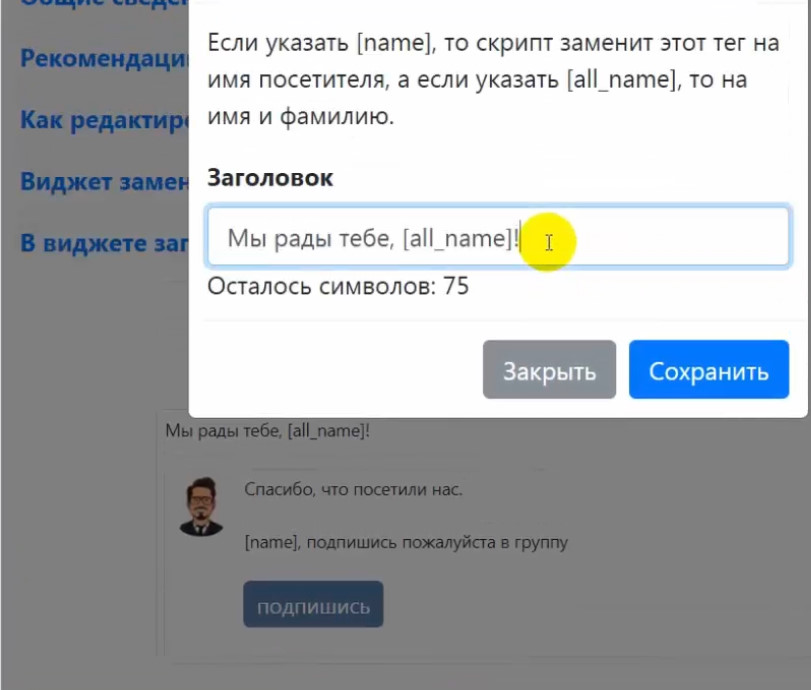
- Способ 1. Добавление кода кнопки подписки на YouTube вручную
- Способ 2. Использование плагина для добавления панели подписки на YouTube Продолжай читать. Способ 1. Добавление кнопки подписки YouTube вручную. Код
Один из способов — создать кнопку подписки YouTube на веб-сайте Google Developer. Затем вы можете добавить эту кнопку в любой виджет, запись или страницу, используя шорткод.
Первое, что вам нужно сделать, это посетить страницу кнопки подписки на YouTube.
Здесь вам нужно ввести название или идентификатор вашего канала YouTube в поле «Имя или идентификатор канала». Чтобы получить эту информацию, откройте новую вкладку в браузере и перейдите на главную страницу YouTube.
Затем вы можете щелкнуть изображение своего профиля в правом верхнем углу и выбрать «Настройки».
В левом меню нажмите «Дополнительные настройки».
После этого просто найдите поле «Идентификатор канала» и нажмите кнопку «Копировать».

Теперь вернитесь на страницу кнопки подписки на YouTube и вставьте идентификатор канала в поле «Имя или идентификатор канала».
Предварительный просмотр теперь будет обновляться, чтобы показать общее количество ваших подписчиков YouTube.
Есть два разных макета, которые вы можете использовать для кнопки подписки на YouTube. Макет «по умолчанию» показывает кнопку подписки и общее количество подписчиков YouTube.
Другой вариант — «полный макет». Он показывает кнопку подписки YouTube, количество ваших подписчиков, а также изображение профиля вашего канала и название вашего канала YouTube.
Чтобы увидеть, как будет выглядеть кнопка подписки на YouTube с полным макетом, просто откройте раскрывающийся список «Макет» и нажмите «Полный».
Предварительный просмотр теперь будет обновлен, чтобы показать, как будет выглядеть ваша кнопка подписки на YouTube с примененным полным макетом.
После выбора между макетом по умолчанию и полным макетом вы можете выбрать тему для кнопки подписки на YouTube.

Тема по умолчанию — белый фон, но при желании вы можете переключиться на темную тему. Это добавит более темный фон к кнопке подписки на YouTube.
Чтобы увидеть, как кнопка подписки будет выглядеть с разными темами, откройте раскрывающийся список «Тема». Теперь вы можете переключаться между «по умолчанию» и «темной», чтобы увидеть, какая тема вам больше всего нравится для вашего сайта.
На следующем изображении вы можете увидеть кнопку подписки на YouTube с темной темой.
По умолчанию кнопка подписки на YouTube показывает общее количество ваших подписчиков на YouTube. Показ того, сколько людей подписано на вас на YouTube, является мощной формой социального доказательства.
Если посетители увидят, что на ваш канал на YouTube подписано много людей, они, скорее всего, сочтут ваш веб-сайт авторитетным в нише блогов. Это также может убедить больше людей подписаться на ваш канал.
Однако иногда вам может понадобиться скрыть общее количество подписчиков YouTube.
 Например, если вы новый канал, вы можете захотеть создать свою аудиторию, прежде чем показывать общее количество подписчиков на своем веб-сайте WordPress.
Например, если вы новый канал, вы можете захотеть создать свою аудиторию, прежде чем показывать общее количество подписчиков на своем веб-сайте WordPress.Чтобы скрыть количество людей, подписанных на ваш канал YouTube, просто откройте раскрывающийся список «Число подписчиков» и нажмите «Скрыто».
По мере настройки кнопки подписки Google будет обновлять код встраивания кнопки.
Когда вы довольны тем, как выглядит ваша кнопка, вы можете копировать весь код в разделе «Код».
Теперь вы можете просто вставить код в любой виджет, запись или страницу на вашем сайте WordPress. Для получения более подробной информации о том, как разместить код, вы можете посмотреть наше руководство о том, как добавить шорткод в WordPress.
Когда закончите, не забудьте сохранить изменения. Теперь вы можете посетить свой веб-сайт WordPress, чтобы увидеть кнопку подписки YouTube в реальном времени.
Способ 2. Использование подключаемого модуля для добавления панели подписки YouTubeДругой способ добавить кнопку подписки YouTube на свой веб-сайт — использовать подключаемый модуль панели подписки YouTube.
 После настройки этот бесплатный плагин автоматически добавляет панель «Подписаться на канал YouTube» к каждому видео YouTube, которое вы встраиваете на свой веб-сайт.
После настройки этот бесплатный плагин автоматически добавляет панель «Подписаться на канал YouTube» к каждому видео YouTube, которое вы встраиваете на свой веб-сайт.Эта панель подписки будет отображаться на ваших собственных видео на YouTube, а также на видео, которые вы встраиваете с других каналов. Это идеально подходит для того, чтобы делиться полезными сторонними видео YouTube на вашем сайте, и в то же время поощрять людей подписываться на ваш канал.
Имейте в виду, что этот плагин работает только с видео YouTube, которые вы встраиваете в формате oEmbed. Самый простой способ встроить видео на YouTube с помощью oEmbed — перейти к видео на YouTube и нажать кнопку «Поделиться».
Это открывает всплывающее окно с различными способами встраивания видео. Чтобы узнать больше о различных вариантах, ознакомьтесь с нашим руководством о том, как легко вставлять видео в сообщения блога WordPress.
Поскольку мы хотим использовать oEmbed, убедитесь, что вы выбрали опцию «Встроить».
 Затем нажмите «Копировать».
Затем нажмите «Копировать».Сделав это, просто откройте страницу или публикацию, куда вы хотите встроить видео. Затем щелкните значок + и найдите «Встроить».
Когда вы увидите блок «Встроить», щелкните его, чтобы добавить этот блок на свою страницу или в сообщение.
Затем вы можете вставить ссылку для вставки YouTube в блок.
Сделав это, нажмите кнопку «Вставить», чтобы встроить видео. Затем вы можете сохранить или опубликовать страницу как обычно.
Вам нужно будет следовать этому процессу для каждого видео YouTube, где вы хотите показать панель подписки.
После того, как вы встроили хотя бы одно видео, вы можете установить и активировать плагин панели подписки YouTube. Чтобы узнать больше, ознакомьтесь с нашим пошаговым руководством по установке плагина WordPress.
После активации плагина панели подписки YouTube перейдите к Настройки » Панель подписки YouTube .
В поле «Идентификатор канала YouTube» введите или вставьте идентификатор своего канала.
 Вы можете получить этот идентификатор, выполнив тот же процесс, описанный выше.
Вы можете получить этот идентификатор, выполнив тот же процесс, описанный выше.В поле «Подписаться на текст канала» просто введите текст, который вы хотите отображать на панели подписки.
По умолчанию этот плагин использует «Подписаться на мой канал YouTube», но вы можете использовать все, что захотите.
После этого вы можете изменить цвет фона и текста панели, используя настройки цвета в нижней части страницы. Вы также можете изменить макет панели и выбрать между светлой и темной темами.
Наиболее эффективные настройки зависят от вашей темы WordPress. Имея это в виду, вы можете попробовать разные настройки, чтобы увидеть, что лучше всего выглядит на вашем веб-сайте WordPress.
Когда вы довольны своими изменениями, вы можете опубликовать панель подписки, нажав кнопку «Сохранить изменения».
Теперь вы можете посетить любую страницу или публикацию, куда вы встроили видео YouTube, чтобы увидеть панель подписки в действии.
Как превратить посетителей веб-сайта в подписчиков YouTubeДобавление кнопки подписки YouTube на ваш сайт WordPress — отличный способ привлечь больше подписчиков.
 Однако есть гораздо больше способов побудить посетителей вашего сайта стать подписчиками YouTube.
Однако есть гораздо больше способов побудить посетителей вашего сайта стать подписчиками YouTube.Если вы ведете блог и создаете видео на похожие темы, вы можете легко вставлять видео с YouTube в свои записи в блоге WordPress.
Если посетителя заинтересовала запись в блоге, его также может заинтересовать соответствующее видео на YouTube. Это означает, что есть большая вероятность, что они посмотрят видео, а затем подпишутся на ваш канал YouTube.
Еще лучше, если у вас много похожих видео, вы можете организовать эти видео в плейлисты YouTube. Затем вы можете встроить плейлист YouTube на свой веб-сайт WordPress.
Эффективный плейлист поможет вашим посетителям переходить от одного видео к другому по порядку, поддерживая их интерес к вашему контенту. Если посетитель просматривает и наслаждается всем плейлистом YouTube, то, скорее всего, он подпишется на ваш канал.
Если вы регулярно публикуете видео с YouTube на своем канале, вы можете захотеть показывать последние видео с вашего канала YouTube в WordPress.






 Например, если вы новый канал, вы можете захотеть создать свою аудиторию, прежде чем показывать общее количество подписчиков на своем веб-сайте WordPress.
Например, если вы новый канал, вы можете захотеть создать свою аудиторию, прежде чем показывать общее количество подписчиков на своем веб-сайте WordPress.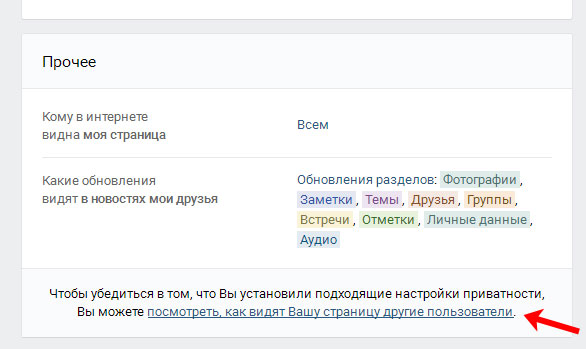 После настройки этот бесплатный плагин автоматически добавляет панель «Подписаться на канал YouTube» к каждому видео YouTube, которое вы встраиваете на свой веб-сайт.
После настройки этот бесплатный плагин автоматически добавляет панель «Подписаться на канал YouTube» к каждому видео YouTube, которое вы встраиваете на свой веб-сайт.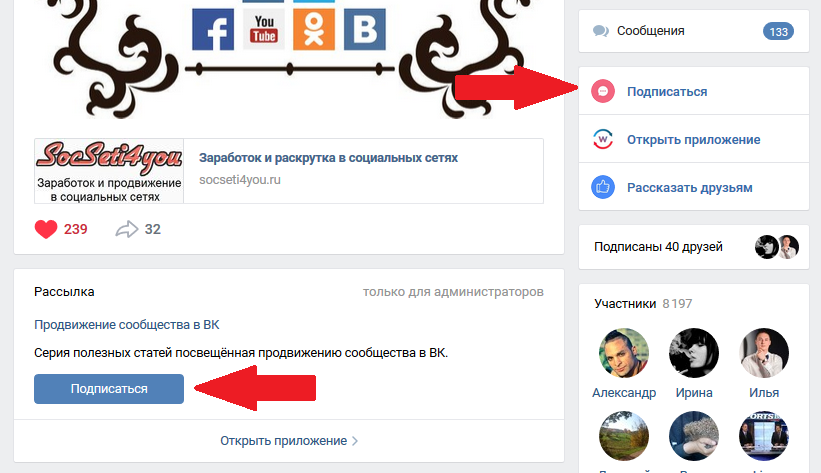 Затем нажмите «Копировать».
Затем нажмите «Копировать». Вы можете получить этот идентификатор, выполнив тот же процесс, описанный выше.
Вы можете получить этот идентификатор, выполнив тот же процесс, описанный выше. Однако есть гораздо больше способов побудить посетителей вашего сайта стать подписчиками YouTube.
Однако есть гораздо больше способов побудить посетителей вашего сайта стать подписчиками YouTube.